图4-14 移动的对象位置4.改变对象的大小几乎每一个LabVIEW对象都有8个尺寸控制点,当对象操作工具位于对象上时,这8个尺寸控制点会显示出来,用对象操作工具拖动某个尺寸控制点,可以改变对象在该位置的尺寸,如图4-15所示。“取消锁定”的功能是解除对象的锁定状态。当用户已经编辑好一个VI的前面板时,建议用户利用“组合”或者“锁定”功能将前面板中的对象组合并锁定,防止由于误操作而改变了前面板对象的布局。......
2025-09-30
在完成一个VI的创建以后,将其作为子VI的调用的主要工作就是定义VI的连接端口。
在VI前面板或框图程序面板的右上角图标的右键弹出菜单中选择“显示连线板”,原来图标的位置就会显示一个连接端口,如图4-42所示。
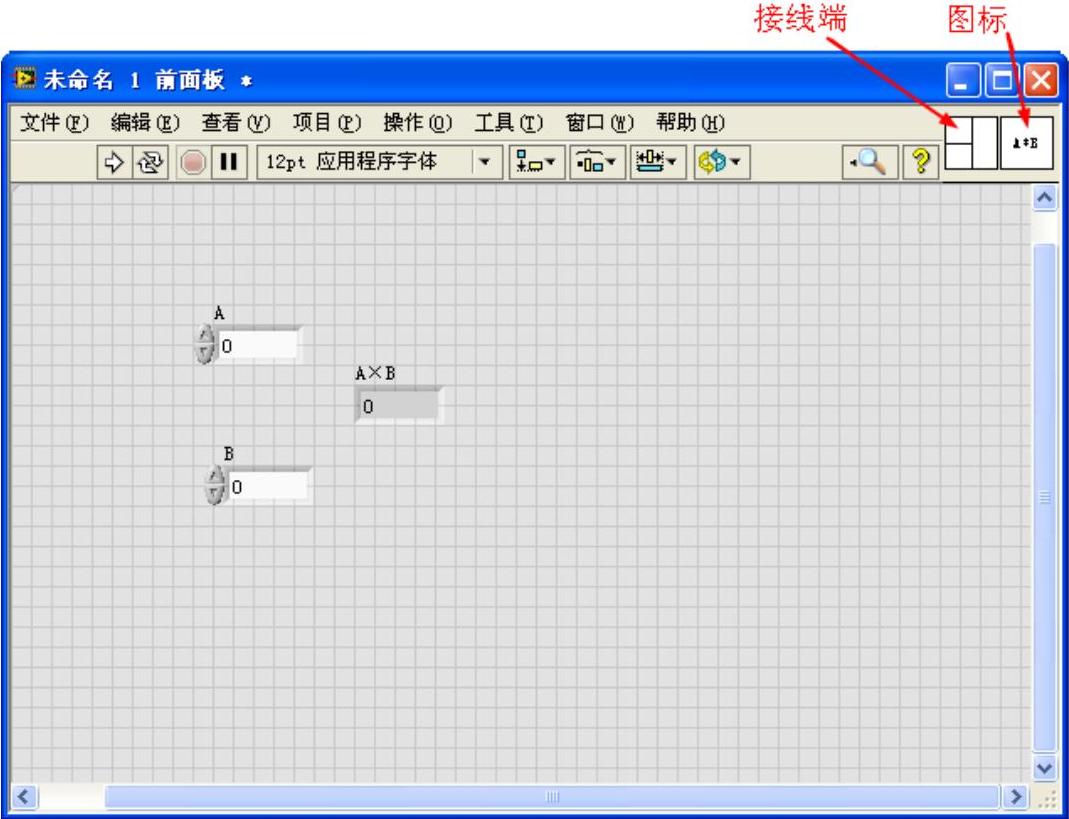
图4-42 VI的连线板
第一次打开连线板时,LabVIEW会自动根据前面板中的输入和输出控件建立相应个数的端口。当然,这些端口并没有与输入或显示控件建立起关联关系,需要用户自己定义。但通常情况下,用户并不需要把所有的输入或输出控件都与一个端口建立关联,与外部交换数据,因而需要改变连接端口中端口的个数。
LabVIEW提供了两种方法来改变端口的个数:
第一种方法是在连接端口右键弹出快捷菜单中选择“添加接线端”或“删除接线端”,逐个添加或删除接线端口。这种方法较为灵活,但也比较麻烦。
第二种方法是在连线端口右键弹出快捷菜单中选择“模式”,会出现一个图形化下拉菜单,菜单中会列出36种不同的连线端口,一般情况下可以满足用户的需要,如图4-43所示。这种方法较为简单,但是不够灵活,有时不能满足需要。
通常的做法是,先用第二种方法选择一个与实际需要比较接近的连线端口,然后再用第一种方法对选好的连接端口进行修正。
完成了连线端口的创建以后,下面的工作就是定义前面板中的输入和输出控件与连线端口中个输入输出端口的关联关系。具体步骤如下:
(1)在工具选板中将鼠标变为连线工具状态。
(2)用鼠标在输入控件A上单击一下,选中输入控件A,此时输入控件A的图标周围会出现一个虚框,如图4-44所示。
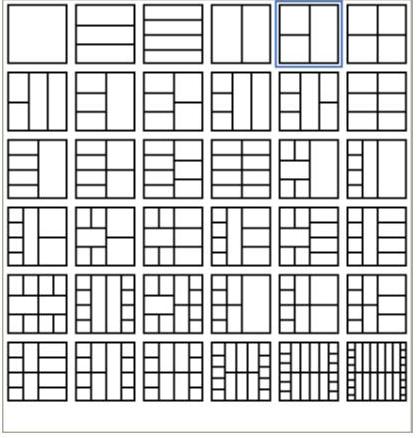
图4-43 模式下拉菜单
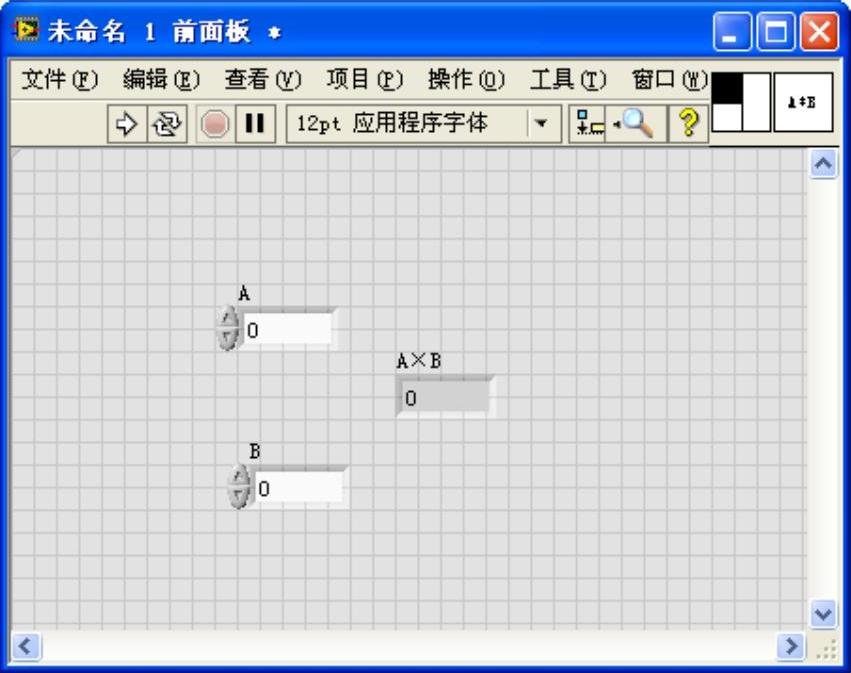 (https://www.chuimin.cn)
(https://www.chuimin.cn)
图4-44 选中输入控件A
(3)将鼠标移动至连线板的一个端口上,单击这个端口。
此时这个端口就建立了与输入控件A的关联关系,端口的名称为A,颜色为棕色,如图4-45所示。当其他VI调用这个子VI时,从这个连线端口输入的数据就会输入到输入控件A中,然后程序从输入控件A在框图程序中所对应的端口中将数据取出,进行相应的处理。
注意
端口的颜色是由与之关联的前面板对象的数据类型来确定的,不同的数据类型对应不同的颜色,例如,与布尔量相关联的端口的颜色是绿色。
建立前面板中其他输入或输出控件与连线端口关系的方法与之相同。定制好的VI连线端口如图4-46所示。
在编辑调试VI过程中,用户有时会根据实际需要断开某些端口与前面板对象的关联。具体做法是:在需要断开的端口的右键弹出快捷菜单中选择“断开连接本地接线端”。若在快捷菜单中选择“断开连接全部接线端”,则会断开所有端口的关联。
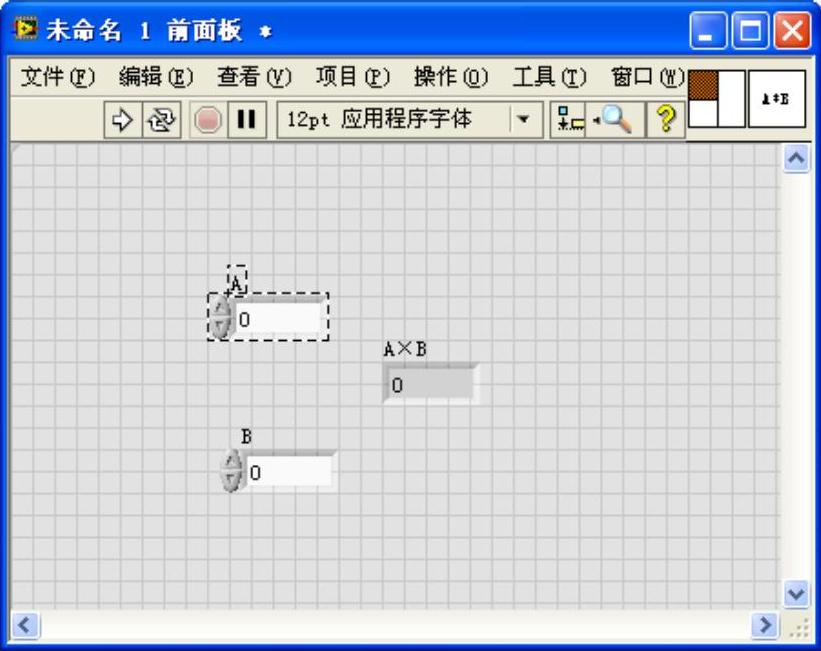
图4-45 建立连线端口与输入控件A的关联关系
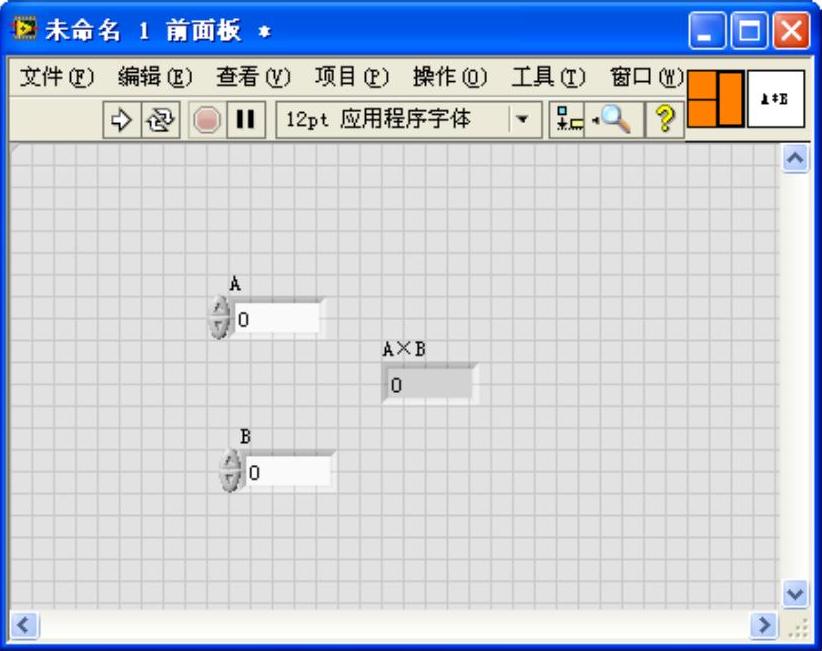
图4-46 定制好的VI连线端口
注意
按照LabVIEW的定义,与输入控件相关联的连线端口作为输入端口。在子VI被其他VI调用时,只能向输入端口中输入数据,而不能从输入端口中向外输出数据。当某一个输入端口没有连接数据连线时,LabVIEW就会将与该端口相关联的那个输入控件中的数据默认值作为该端口的数据输入值。相反,与输入控件相关联的连线端口都作为输出端口,只能向外输出数据,而不能向内输入数据。
相关文章

图4-14 移动的对象位置4.改变对象的大小几乎每一个LabVIEW对象都有8个尺寸控制点,当对象操作工具位于对象上时,这8个尺寸控制点会显示出来,用对象操作工具拖动某个尺寸控制点,可以改变对象在该位置的尺寸,如图4-15所示。“取消锁定”的功能是解除对象的锁定状态。当用户已经编辑好一个VI的前面板时,建议用户利用“组合”或者“锁定”功能将前面板中的对象组合并锁定,防止由于误操作而改变了前面板对象的布局。......
2025-09-30

图1-1 虚拟仪器构成方式虚拟仪器由通用仪器硬件平台和应用软件两大部分构成。虚拟仪器构成方式有5五种类型,如图1-3所示。应用程序1)实现虚拟仪器前面板功能的软件程序,即测试管理层,是用户与仪器之间交流信息的纽带。与传统仪器前面板相比,虚拟仪器软面板的最大特点是软面板由用户自己定义。......
2025-09-30

虚拟仪器的分类方法可以有很多种,但随着计算机技术的发展和采用总线方式的不同,虚拟仪器可以分为5种类型。因此虚拟仪器的发展完全跟计算机的发展同步,显示出虚拟仪器的灵活性。......
2025-09-30

创建VI是LabVIEW编程应用中的基础,下面详细介绍如何创建VI。图4-10 包含用户自定义图标的前面板窗口图4-11 完整的VI框图程序至此,就完成了一个VI的创建。......
2025-09-30

AutoCAD 2012在原有的基础上添加了全新功能,并对相应操作功能进行了改动和完善,可以帮助用户更加方便快捷地完成任务。AutoCAD 2012的新功能介绍如下。在AutoCAD 2012中,UCS坐标系不仅能够被选取,还可以直接进行相关的操作。......
2025-09-30

图2-2 “图标编辑器”对话框该对话框包括以下部分。“图标编辑器”对话框可显示LabVIEW Data\Glyphs中所有的.png、.bmp和.jpg文件。如使用编辑工具时单击左键,LabVIEW将使用线条颜色工具。如需创建自定义编辑环境,可修改“图标编辑器”对话框。创建自定义图标编辑器时,可使用labview\resource\plugins\IconEditor\Discover Who Invoked the Icon Editor.vi目录中的“搜索图标库调用方”VI获取当前编辑项图标的名称、路径和应用程序引用。......
2025-09-30

虚拟内存可用于运行较为大型的应用程序,但不适于时间条件苛刻的应用程序。有些情况下,可能会出现更少的运行时内存使用。并且,如果VI前面板或程序框图的规模超过了屏幕可显示的范围,将其分为子VI更便于其使用。特定的程序框图可阻止LabVIEW重复使用数据缓冲区。在子VI中通过一个条件显示控件能阻止LabVIEW对数据缓冲区的使用进行优化。......
2025-09-30

对于配置文件,“配置文件VI”不使用标准文件格式。通过“配置文件VI”可在任何平台上读写由VI创建的文件。“配置文件VI”子选板如图7-27所示。图7-27 “配置文件VI”子选板1.打开配置数据打开配置文件的路径所指定的配置数据的引用句柄。该VI修改内存中的数据,如果想将数据存盘,使用关闭配置数据VI。......
2025-09-30
相关推荐